WPS如何给文字添加阴影效果操作方法分享
更新日期:2023-09-24 08:45:56
来源:系统之家
手机扫码继续观看

WPS如何给文字添加阴影效果操作方法分享。在使用WPS建立文档的时候,我们常常会将一些大标题文字增加一些阴影的效果,这样就可以让标题更突出,引起读者的注意力。那么如何去添加阴影,一起来看看具体的操作方法吧。
文字添加阴影方法
方法一
1、打开WPS2019软件,新建空白文档,在空白文档中输入内容。
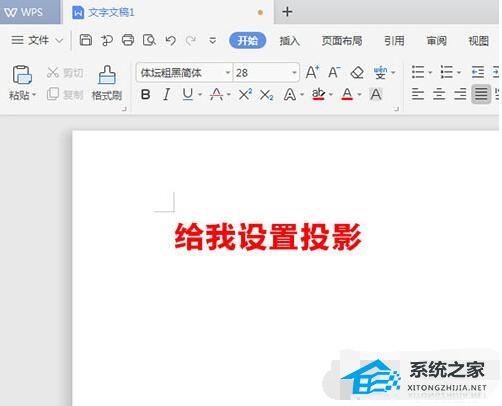
2、选中所有的内容,点击字体效果里面的阴影。就可以看到无阴影,外部,内部,透视里面很多设置好的效果。
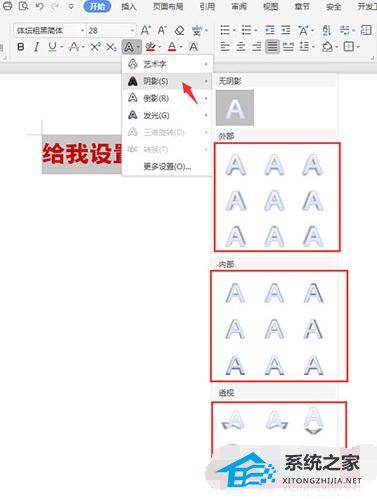
3、选中一个自已喜欢的效果后,内容的阴影就设置好了。
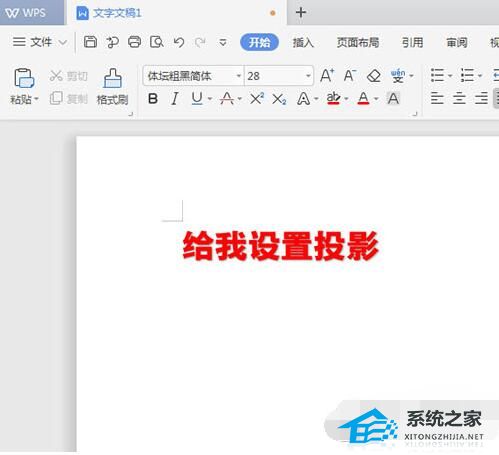
方法二
1、我们需要先选中所有对象,右击点击字体,或是Ctrl+D进入字体对话框。
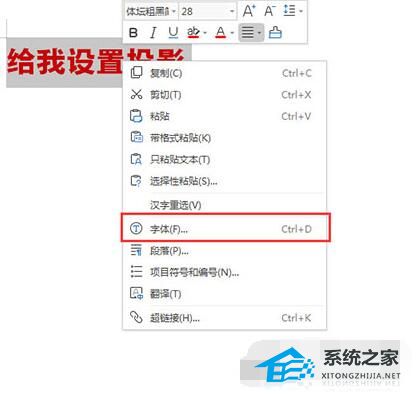
2、弹出字体对话框后,点击下面的文本效果。
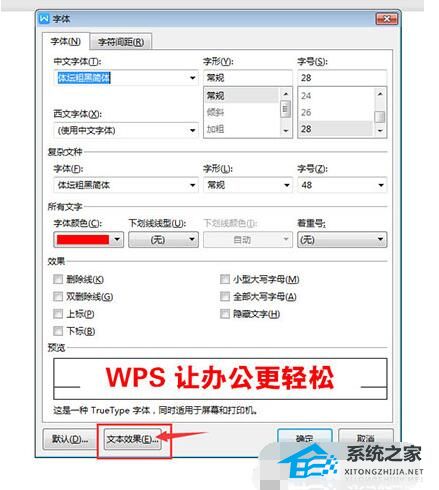
3、入文字效果设置。点击效果,点击阴影,点击无后面的小三角形。选中一个阴影样式。
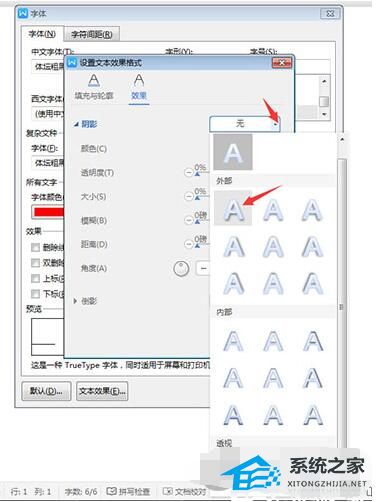
4、设置好了,点击确定。下面还可以设置颜色、透明度、大小、模糊、距离、角度等效果。
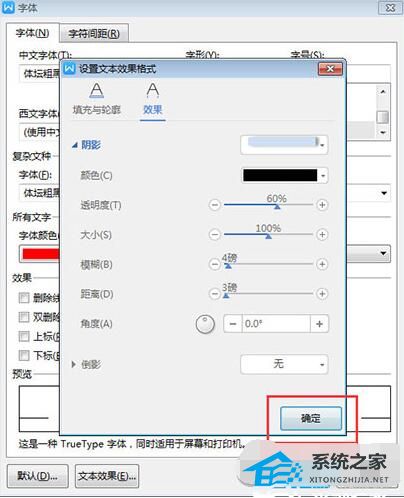
5、最后再点击确定。
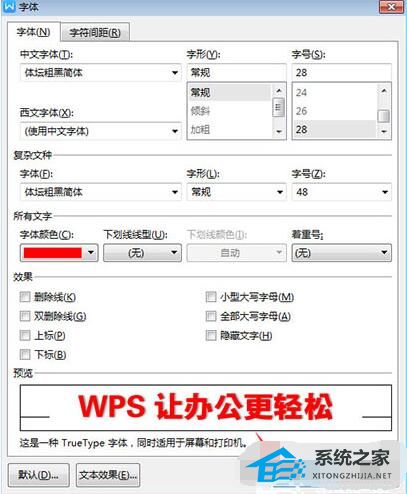
该文章是否有帮助到您?
常见问题
- monterey12.1正式版无法检测更新详情0次
- zui13更新计划详细介绍0次
- 优麒麟u盘安装详细教程0次
- 优麒麟和银河麒麟区别详细介绍0次
- monterey屏幕镜像使用教程0次
- monterey关闭sip教程0次
- 优麒麟操作系统详细评测0次
- monterey支持多设备互动吗详情0次
- 优麒麟中文设置教程0次
- monterey和bigsur区别详细介绍0次
系统下载排行
周
月
其他人正在下载
更多
安卓下载
更多
手机上观看
![]() 扫码手机上观看
扫码手机上观看
下一个:
U盘重装视频












